Mạch đèn LED USB có thể được sử dụng để làm nguồn sáng khi mất điện cho máy tính của bạn. Bài viết này sẽ hướng dẫn bạn cách chế tạo mạch đèn LED USB chi tiết.

Chuẩn bị
Để chế tạo mạch đèn LED USB, bạn cần chuẩn bị các linh kiện:
- Transistor Q1 (NPN): Transistor đóng vai trò khuếch đại dòng điện từ cổng USB để cung cấp đủ dòng cho đèn LED hoạt động.
- Diode D1, D2, D3 (1N4001): Diode có chức năng ngăn dòng điện chảy ngược, bảo vệ mạch điện.
- Điện trở R1 (10kΩ): Điện trở cung cấp điện áp phân cực cho transistor Q1 hoạt động.
- Điện trở R2 (220Ω): Điện trở giới hạn dòng điện cho đèn LED, đảm bảo đèn hoạt động an toàn và không bị cháy.
- Tụ điện C1 (100µF): Tụ điện lọc nhiễu, giúp đèn LED sáng đều và ổn định.
- 2 bóng LED: Bạn có thể sử dụng loại LED có màu sắc và độ sáng theo sở thích.
- Công tắc S1: Công tắc dùng để bật/tắt đèn LED.
- Jack cắm USB: Jack cắm kết nối mạch với cổng USB của máy tính.
- Dây điện: Sử dụng dây điện với kích thước phù hợp để kết nối các linh kiện.
Sơ đồ mạch
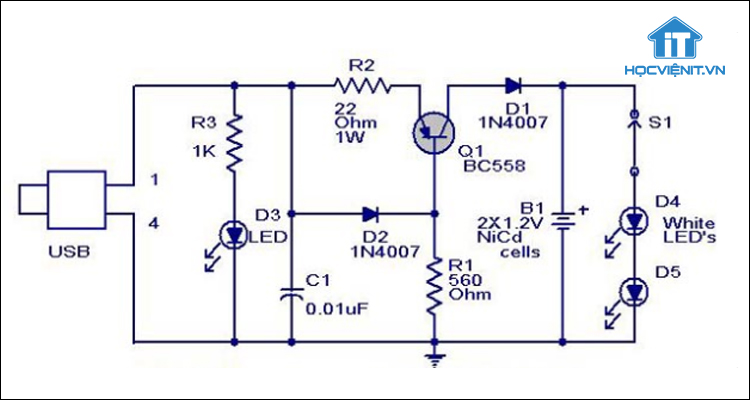
Lưu ý:
- Cổng USB chỉ cung cấp tối đa dòng điện 100mA. Do đó, bạn không nên sử dụng quá nhiều đèn LED. Việc sử dụng quá nhiều đèn có thể dẫn đến tình trạng đèn sáng yếu hoặc không sáng.
- Nên sử dụng đồng hồ vạn năng để kiểm tra cực dương và âm của USB trước khi đấu dây. Việc kết nối sai cực có thể làm hỏng mạch điện.
- Chọn loại LED phù hợp với điện áp cung cấp (5V).
- Lắp ráp các linh kiện theo đúng sơ đồ mạch để đảm bảo mạch hoạt động chính xác.
- Vệ sinh sạch sẽ các điểm hàn sau khi hoàn thành.
Ngoài ra, bạn có thể thay đổi số lượng đèn LED sử dụng cho phù hợp với nhu cầu và nguồn cung cấp điện. Ví dụ, nếu bạn muốn sử dụng nhiều đèn LED hơn, bạn cần sử dụng transistor có dòng điện lớn hơn và điều chỉnh giá trị điện trở R2 cho phù hợp.
Bạn cũng có thể sáng tạo thêm các tính năng cho mạch đèn LED USB, ví dụ như thêm bộ dimmer để điều chỉnh độ sáng đèn LED, hoặc thêm mạch timer để đèn tự động bật/tắt theo thời gian.
Trên đây là chia sẻ của Học viện iT.vn về cách khắc phục lỗi máy tính không nhận chuột và bàn phím. Hy vọng những kiến thức này có thể giúp ích cho bạn trong quá trình học tập và làm việc. Nếu có bất cứ thắc mắc nào thì hãy để lại bình luận ngay dưới bài viết này hoặc inbox trực tiếp cho HOCVIENiT.vn để được giải đáp tốt nhất. Chúc bạn thành công!



Bài viết liên quan
Hướng dẫn vệ sinh RAM – Làm chủ kỹ năng bảo dưỡng RAM laptop, PC
Thao tác vệ sinh RAM giúp loại bỏ bụi bẩn, oxi hóa, đảm bảo máy...
Th6
Hướng dẫn tải sơ đồ mạch cho học viên mới
Sơ đồ mạch giúp kỹ thuật viên hiểu rõ cách các linh kiện trên main...
Th6
Laptop bị hở vỏ: Nguyên nhân và cách khắc phục
Laptop bị hở vỏ là một lỗi thường gặp và khá phổ biến, ảnh hưởng...
Th6
5 cách sửa lỗi phím Fn không sử dụng được trên laptop
Phím Fn thường được sử dụng kết hợp với các phím chức năng F1-F12 để...
Th6
Hướng dẫn thay IC nguồn laptop theo quy trình cơ bản
Trong bài viết này, Học Viện IT thực hiện một hướng dẫn chuyên sâu về...
Th6
Hướng dẫn vệ sinh bảo dưỡng MacBook cho học viên mới
Các bộ phận phần cứng MacBook như quạt tản nhiệt, bo mạch chủ, CPU/GPU và...
Th6